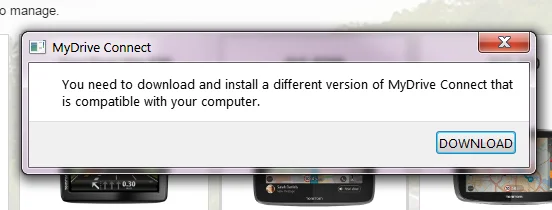Nota : Los pasos y la configuración mencionados en esta pregunta frecuente solo están disponibles en MyDrive Connect para Windows, versión 4.2.1.3477 y posteriores.
Si después de actualizar a la versión más reciente de MyDrive Connect, se produce alguno de los siguientes problemas:
- Se muestra el mensaje de error: "El motor de representación ha fallado, ¿desea recargar la página?"
- Las páginas no se muestran correctamente
- Solo puede ver una pantalla blanca o transparente
- Se muestra el mensaje de error: "Error al crear OpenGL" (Error al crear OpenGL)
- El programa deja de funcionar
Pruebe a cambiar entre los distintos modos de OpenGL en MyDrive Connect siguiendo estos pasos:
-
Haga clic con el botón derecho el icono de MyDrive Connect (
 ) en el área de notificaciones de Windows y, a continuación, seleccione
Configuración
.
) en el área de notificaciones de Windows y, a continuación, seleccione
Configuración
.
-
En la ficha
GENERAL
, haga clic en el menú desplegable
Modo de gráficos
y seleccione "Ángulo OpenGL"
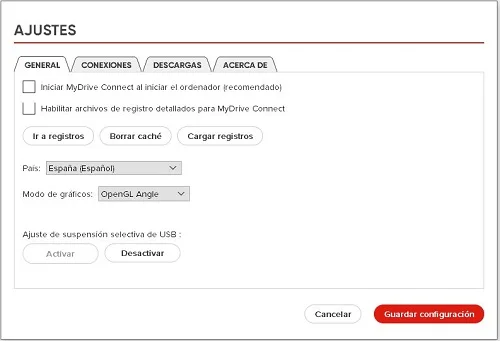
- Haga clic en Guardar configuración
- MyDrive Connect se reiniciará automáticamente, y el programa deberá funcionar con normalidad.
Si MyDrive Connect sigue sin funcionar o sin mostrarse correctamente, siga estos pasos:
- Vuelva a abrir la Configuración
- Haga clic en el menú desplegable Modo de gráficos y seleccione "Software OpenGL".
- Guarde la configuración y deje que el programa se reinicie.
-
Se le preguntará si MyDrive Connect se muestra correctamente o no. Si continúa sin funcionar, haga clic en
NO
e instale la aplicación que se ofrece.